
Вакал - Мова Сі (Типи данних та основні структури керування)
.pdfКИЇВСЬКИЙ НАЦІОНАЛЬНИЙ
УНІВЕРСИТЕТ ІМЕНІ ТАРАСА ШЕВЧЕНКА
Є.С. ВАКАЛ
Методичні вказівки з дисципліни “ Інформатика та програмування”
МOВA СI: ТИПИ ДАННИХ
ТА ОСНOВНІ СТРУКTУРИ КЕPУВAННЯ
для студентів механіко-математичного факультету
Київ 2008
Методичні вказівки з дисципліни “ Інформатика та програмування”. Мова Ci: типи данних та основні структури керування для студентів механіко-математичного факультету / Упоряд. Є.С. Вакал. – Київ, 2008. –53 с.
Рецензенти:
доктор фіз.-мат. наук М.М. Глибoвець кандидат фіз.-мат. наук Б.П. Довгий
Рекомендовано вченою радою механіко-математичного факультету протокол №1 від 8 вересня 2008 року
Методичні вказівки призначені для підготовки та проведення занять з нормативного курсу “ Інформатика та програмування”.
Матеріал розбито на розділи, кожний з яких розрахований на одне або декілька занять. Систематизовано подано короткі теоретичні відомості з мови Ci, наведено типові приклади розв'язання задач і завдання для самостійної роботи
Для студентів механіко-математичного факультету, які навчаються за напрямом підготовки “ Математика”.
2

ВСТУП
За діючим навчальним планом студенти механіко-математичного факультету вивчають дисципліну “ Інформатика та програмування” протягом двох навчальних років. Методичні вказівки призначені для підготовки та проведення занять з даного курсу для студентів механіко-математичного факультету, які навчаються за напрямом підготовки “ Математика” з метою оволодіння принципами програмування мовою Ci.
Мова програмування Ci була створена Денісом Рітчі у 1972 р. під час спільної роботи з Кеном Томпсоном над операційною системою (ОС) Unix. Мова розроблялася як інструмент для програмістів-практиків, у відповідності з цим головною метою автора було створення зручної і корисної мови, яка б полегшила працю програмістів.
Мова Ci має ряд суттєвих особливостей і переваг:
1.Ci – сучасна мова. Вона включає в себе ті конструкції управління, що рекомендує теоретичне і практичне програмування. Його структура змушує програміста використовувати низхідне проектування, структурне програмування і покрокову розробку модулів.
2.Ci – ефективна мова. Її структура дозволяє найкращим чином використовувати можливості сучасних ЕОМ. На мові Ci програми відрізняються компактністю і швидкістю виконання.
3.Ci – мобільна й переносима мова. Це означає, що програма, написана на Ci для однієї обчислювальної системи, може бути перенесена з мінімальними змінами на іншу.
4.Ci – потужна і гнучка мова. На ній написана більша частина OC Unix, компілятори та інтерпретатори інших мов. Крім того, Ci використовується також для розв'язання науково-технічних задач.
5.Ci володіє рядом чудових конструкцій управління, які забезпечують простий доступ до апаратних засобів комп’ютера, як це характерно для асемблера.
6.Ci – зручна мова. Вона достатньо структурована, щоб підтримувати добрий стиль програмування, разом з тим не містить достатньо жорстких обмежень.
Дане видання призначене для знайомства із стандартною мовою Ci, описаною Б.Керніганом і Д.Рітчі в 1978 р. (роciйське видання 1985 р. [3]) і переробленою авторами у 1989 р. у відповідності з прийнятим стандартом ANSI. У першому розділі описуються особливості розробки програм у середовищі Турбо Ci 2.0. Другий розділ містить основні поняття мови програмування Ci. В третьому розділі розглядаються засоби представлення в Ci основних конструкцій структурного програмування.
Метою даного видання є викладення методики і принципів коректного структурного програмування на мові Ci. Видання написане на основі курсів лекцій, які читались протягом ряду років на механіко-математичному
3
факультеті Київського університету імені Тараса Шевченка і може бути корисним для студентів вузів при вивченні інформатики.
Матеріал розбито на розділи, кожний з яких розрахований на одне або декілька занять, наведено типові приклади розв’язання задач мовою Ci та коментарі до них.
Під час підготовки вказівок використано літературу, перелік якої подається у кінці методичної розробки.
4
РОЗДІЛ 1. Робота в інтегрованому середовищі Турбо Ci 2.0
В сучасних операційних системах до складу систем програмування як правило входить інтегроване середовище (ІС), яке містить усі необхідні засоби для розробки програм. Прикладом такого середовища є ІС Турбо Ci – швидкий та ефективний компілятор з вбудованим редактором текстів, налагоджувачем, укладачем та іншими утилітами, простими у вивченні та використанні. ІС Турбо Ci є зручним засобом для розробки програм на мові Ci. Це середовище функціонує в операційній системі MS DOS (або в сеансі MS DOS у Windows) у текстовому режимі дисплею.
1.1. Склад системи програмування Турбо Ci 2.0
Компоненти системи програмування Турбо CI звичайно розміщуються в таких каталогах:
LIB – містить об’єктні бібліотеки модулів мови Ci, математичних функцій, функцій графіки і т.д.;
INCLUDE – заголовочні файли системи програмування Ci;
EXAMPLES – тексти функцій і програми їх тестування;
ОСНОВНИЙ КАТАЛОГ (в ньому встановлена система програмування Турбо Ci) – містить наступні файли:
TC.EXE – програма завантаження інтегрованого середовища; TCC.EXE – компілятор Ci для роботи з командним рядком; CPP.EXE – препроцесор мови Ci;
THELP.COM – довідник з ІС Турбо Ci 2.0 і мови програмування Ci.
Для нормального функціонування ІС Турбо Ci достатньо 640 Кбайт оперативної пам’яті та 1.5 Мбайт на жорсткому диску.
Завантаження ІС Турбо Ci здійснюється по команді tc.exe (або просто tc).
1.2. Екран інтегрованого середовища Турбо Ci 2.0
При виконанні команди виклику ІС з’являється початкове вікно з основним екраном Турбо Ci та рамкою з інформацією про версію Турбо Ci. При натисненні будь-якої клавіші інформація про версію зникає (для її повторного перегляду можна скористатися клавіатурною комбінацією <Shift-F10>).
Основний екран – це вікно, в якому здійснюється робота при редагуванні, компіляції, компонуванні та відлагодженні програми. На відміну від нього при запуску програми на виконання або при тимчасовому виході у DOS
з’являється екран користувача.
Основний екран ІС Турбо Ci складається з 4 частин: основного меню, вікна
редагування, вікна повідомлень і рядка оперативної підказки, що містить інформацію про призначення функціональних клавіш у даному режимі. Рядок підказки змінюється, якщо натиснути і утримувати на протязі декількох секунд клавішу <Alt>. Тепер він буде описувати функції, що виконуються при одночасному натисненні клавіші <Alt> та вказаної клавіші.
5
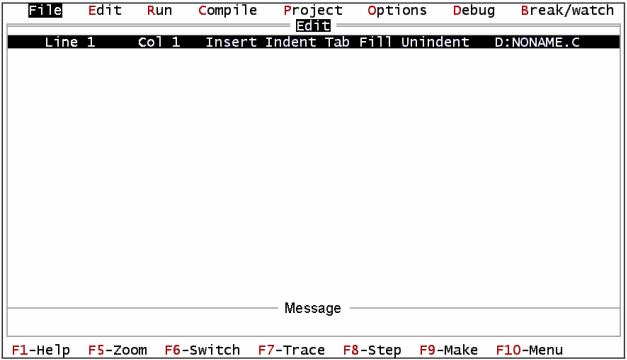
Рис. 1. Структура екрану інтегрованого середовища Турбо Ci
1.3. Система меню ІС Турбо Ci
У верхній частині основного екрану розміщене вікно основного меню Турбо Ci, що складається з 8 пунктів:
1.File – управління файлами (завантаження, збереження, вибір, створення, запис на диск); операції з каталогами (перегляд, зміна); вихід з програми і вихід у DOS.
2.Edit – створення і редагування текстів програм.
3.Run – управління виконанням програми.
4.Compile – компіляція і створення об’єктних і готових до виконання файлів.
5.Project – зв'язування в єдиний проект декількох вхідних і об’єктних файлів з метою створення закінчених програм.
6.Option – установки, що дозволять управляти роботою компілятора, укладача, змінювати каталоги файлів включень і бібліотечних файлів.
7.Debug – встановлення ряду параметрів, що використовуються при налагодженні програми.
8.Break/Watch – управління контрольними точками у програмі (встановлення, вилучення, перехід) і виразами, що використовуються для спостереження за змінними програми під час її роботи.
1.4.Вікно редагування
Вхід у вікно редагування з будь-якого місця здійснюється натисненням комбінації <Alt+E> або вибором пункту Edit основного меню.
У вікні редагування можна бачити і редагувати декілька рядків файлу. Крім цих рядків вхідного файлу, відображаються також два інформаційні
6

рядки: рядок стану редактора (у верхній частини вікна) і рядок оперативної підказки (у нижній частині екрану).
Команди редагування об’єднані у групи, з яких у таб.1.1 наведені основні.
Таб.1.1. Команди редагування, що використовуються найчастіше
Команди переміщення по тексту
<CTRL+S> або <←> |
на символ ліворуч |
<CTRL+D> або <→> |
на символ праворуч |
<CTRL+E> або <−> |
на символ вгору |
<CTRL+X> або <↓> |
на символ вниз |
<CTRL+A> |
на слово ліворуч |
<CTRL+F> |
на слово праворуч |
<CTRL+W> |
переміщення тексту на рядок вгору |
<CTRL+Z> |
переміщення тексту на рядок вниз |
<PgUp> або <CTRL+R> |
переміщення тексту на сторінку вгору |
<PgDn> або <CTRL+C> |
переміщення тексту на сторінку вниз |
<Home> |
на початок рядка |
<End> |
на кінець рядка |
<Ctrl+PgUp> |
на початок файлу |
<Ctrl+PgDn> |
на кінець файлу |
<Ctrl+Q>, <B> |
на початок блоку |
<Ctrl+Q>, <K> |
на кінець блоку |
Команди вставки і знищення
<Ctrl+V> або <Ins> |
увімкнення (вимкнення) режиму вставки |
<Ctrl+N> |
вставка порожнього рядка |
<Ctrl+Y> |
знищення рядка |
<Ctrl+G> або <Del> |
знищення символу у позиції курсору |
<Ctrl+H> або <Backspace> |
знищення символу ліворуч від курсору |
<Ctrl+T> |
знищення слова праворуч від курсору |
<Ctrl+Q>, <Y> |
знищення символів від позиції курсору до кінця рядка |
Команди обробки блоків тексту
<Ctrl+K>, <B> |
відмітити початок блоку |
<Ctrl+K>, <K> |
відмітити кінець блоку |
<Ctrl+K>, <C> |
копіювати блок |
<Ctrl+K>, <V> |
перемістити блок |
<Ctrl+K>, <Y> |
знищити блок |
<Ctrl+K>, <H> |
зняти виділення блоку |
<Ctrl+K>, <W> |
записати блок на диск |
<Ctrl+K>, <R> |
зчитати блок з диску |
<Ctrl+K>, <I> |
праворуч |
<Ctrl+K>, <U> |
зсунути блок ліворуч |
Інші команди |
|
|
|
<Ctrl+K>, <P> |
роздрукувати файл |
<Ctrl+Q>, <L> |
відновити рядок |
<Ctrl+Q>, <F> |
пошук заданого рядка |
<Ctrl+Q>, <A> |
пошук з заміною |
|
7 |
Зауваження. Запис <CTRL+S> означає одночасне натиснення клавіш <CTRL> і <S> , а запис <Ctrl+K>, <B> – короткочасне одночасне натисненя клавіш <CTRL> і <K>, а потім натиснення однієї клавіші <B>.
При роботі в середовищі Турбо Ci корисними є клавіші швидкого втручання (так звані ‘гарячі’ клавіші). Це клавіші, натиснення яких супроводжується виконанням певних функцій. У таб. 1.2 перелічені всі клавіші швидкого втручання, що використовуються у Турбо Ci. Відмітимо, що їхня дія не залежить від положення у інтегрованій системі.
|
Таблиця 1.2. Гарячі клавіші ІС Турбо Ci |
|||
|
|
|
|
|
Клавіша |
Функція |
|
|
|
<F1> |
контекстно залежна підказка |
|
|
|
<F2> |
збереження на диску файлу, що редагується |
|
|
|
<F3> |
завантаження файлу у вікно редагування (ім'я вказується або вибирається) |
|||
<F4> |
запуск програми на виконання до рядка, у якому знаходиться курсор |
|||
<F5 > |
збільшення активного вікна до розмірів екрану або повернення до попе- |
|||
|
реднього розміру |
|
|
|
<F6> |
перемикання між вікнами “ Редагування” |
(Edit) |
і |
“ Повідомлення” |
|
(Message) |
|
|
|
<F7> |
запуск програми у режимі відлагодження, при цьому трасування видається |
|||
|
і всередині функцій |
|
|
|
<F8> |
запуск програми у режимі відлагодження – |
покрокове |
виконання (без |
|
|
трасування всередині функцій) |
|
|
|
<F9> |
створення файлу, готового для виконання |
|
|
|
<F10> |
перемикання між меню і активним вікном |
|
|
|
<Ctrl+F1> |
виклик контекстної допомоги на функцію (тільки у вікні редактора) |
|||
<Ctrl+F2> |
скидання виконання програми |
|
|
|
<Ctrl+F3> |
виведення стеку виклику (послідовності функцій, |
що викликаються |
||
|
програмою) |
|
|
|
<Ctrl+F4> |
обчислення виразів у відповідному вікні (у режимі відлагодження) |
|||
<Ctrl+F7> |
додавання виразу і його поточного значення у відповідне вікно (у режимі |
|||
|
відлагодження) |
|
|
|
<Ctrl+F8> |
увімкнення або вимкнення контрольної точки (у режимі відлагодження) |
|||
<Ctrl+F9> |
запуск програми на виконання |
|
|
|
<Shift+F10> |
відображення на екрані версії Турбо Ci |
|
|
|
<Alt+F1 > |
видача останнього екрану довідкової інформації при знаходженні у режимі |
|||
|
Help |
|
|
|
<Alt+F3> |
зазначення і вибір файлу для завантаження |
|
|
|
<Alt+F5 > |
перемикання основного екрану на екран користувача |
|
|
|
<Alt+F6 > |
перемикання вікна повідомлень на вікно перегляду і навпаки (у режимі |
|||
|
відлагодження) |
|
|
|
<Alt+F7 > |
показати попередню помилку |
|
|
|
<Alt+F8 > |
показати наступну помилку |
|
|
|
<Alt+F9 > |
компіляція файлу, завантаженого у редактор, і створення .Objфайлу |
|||
<Alt+B> |
виклик меню Break/Watch (“ Переривання/контроль”) |
|
|
|
<Alt+C> |
виклик меню Compile (“ Компіляція”) |
|
|
|
<Alt+D> |
виклик меню Debug (“ Відлагодження”) |
|
|
|
|
8 |
|
|
|
Закінчення таблиці 1.2.
Клавіша |
Функція |
<Alt+E> |
перехід у режим Edit (“ Редагування”) |
<Alt+F> |
виклик меню File (“ Файл”) |
<Alt+O> |
виклик меню Options (“ Параметри”) |
<Alt+P> |
виклик меню Project (“ Проект”) |
<Alt+R> |
запуск програми на виконання |
<Alt+X> |
вихід з Турбо Ci у DOS |
1.5. Налагодження середовища Турбо Ci
Перш ніж створювати програму, необхідно налагодити параметри системи Турбо Ci:
створити і вказати в середовищі робочий каталог, в якому будуть знаходитися тексти програм і готові до виконання програми;
задати повні імена каталогів, що містять заголовочні файли, файли включень, основного і робочого каталогів;
налагодити параметри управління проектом.
1.5.1.Створення робочого каталогу.
Встановимо систему програмування Турбо Ci 2.0 на диску D: в каталог TC20. У цьому ж каталозі створимо робочий каталог WORK_CI.
1.5.2. Встановлення повних імен каталогів.
Задамо повні імена допоміжних і робочого каталогів. Для цього необхідно виконати команду Directories з меню Options і, вибираючи послідовно наступні пункти меню
Include directories
Library directories
Output directories
Turbo C directories
ввести відповідно такі імена каталогів:
D:\TC20\INCLUDE
D:\TC20\LIB
D:\TC20\WORK_CI
D:\TC20
Тут INCLUDE і LIB – це стандартні імена каталогів, в яких відповідно розміщені заголовочні текстові файли і бібліотечні модулі. Каталог для результатів (Output directories) визначає те місце, де запам’ятовуються об’єктні модулі і готові програми.
1.5.3. Налагодження параметрів управління проектом
В Турбо Ci 2.0 наявна підсистема управління проектом, яка, використовуючи інформацію про дату і час створення програмних модулів, дозволяє
9
перекомпільовувати і перебудовувати застарілі об’єкти. Для її налагодження необхідно здійснити такі дії:
1.Задати ім’я файлу проекту за допомогою команди Project name з меню Project. У допоміжному вікні необхідно ввести ім’я файлу проекту, наприклад, prog.prj). Розширення імені файлу проекту prj задається для файлів проекту за умовчанням.
2.В цьому ж меню Project вибрати пункт меню Auto dependencies і натиснути клавішу <Enter>. Індикатор режиму, заданий у цьому рядку, змінить своє значення. Значень може бути два: On (увімкнено), Off (вимкнено). У першому випадку перевіряється відповідність об’єктних модулів і готової до виконання програми останнім версіям вихідних модулів, перелічених у файлі проекту. У випадку необхідності застарілі компоненти перекомпілюються і компонуються автоматично; у другому випадку перевірка не здійснюється, і всі вихідні тексти, згадані у файлі проекту, транслюються заново.
3.Створити файл проекту за допомогою текстового редактору:
увійти до режиму редагування вибором пункту Edit основного меню;
ввести у вікні редагування, наприклад, такий текст: D:\TC20\WORK_CI\MYMAIN.C D:\TC20\WORK_CI\MYFUNC.C D:\TC20\WORK_CI\MYPRINT.C
запам’ятати файл проекту під іменем prog.prj, використовуючи команду Write to з меню File.
1.5.4. Зборка і виконання програми
Після налагодження середовища Турбо Ci можна вводити текст головної програми і допоміжних функцій. Для цього необхідно перейти у режим редагування і скористатися командами, описаними в таб.1. Після введення тексту необхідно перейти до режиму відлагодження. Для цього слід скористатися командою Compile to obj з меню Compile (клавіатурна комбінація <Alt+F9>). При виконанні компіляції з’являється вікно відлагодження, в якому міститься інформація про кількість знайдених попереджень і помилок і фіксується результат компіляції: Warnings (попередження), Errors (помилки), Success (успіх), Press any key (натисніть будь-яку клавішу для закриття вікна компіляції). Повідомлення про помилки і попередження з’являються у вікні повідомлень, яке активізується. Їх можна переглядати клавішами <−> і <↓>. При цьому синхронно у вікні редагування переміщується підсвічування відповідного рядка. Для переходу в режим редагування можна виконати команду головного меню Edit або просто натиснути клавішу <Enter>, знаходячись на повідомленні, яке нас цікавить. Автоматично здійснюється перехід до того рядка програми, в якому знаходиться помилка. Не повертаючись у вікно повідомлень, можна перейти до наступної помилки за допомогою клавіатурної комбінації <Alt+F8>. Аналогічно комбінація <Alt+F7> використовується для переходу до попередньої помилки. Виправивши синтаксичні помилки, можна виконати
10
